Realizando um Reagendamento por dentro de um Contato
É possível realizar um reagendamento por dentro do cadastro do contato.
Relembrando: o cadastro do "contato do telemarketing" nada mais é que o registro da interação entre o operador e o cliente. Para saber mais sobre o cadastro de contatos clique aqui ->
+ Saiba mais
Em qual cenário isto se aplica?
Resposta: Operador ligou para o cliente e o mesmo solicitou para retornar contato em outra data/hora.
Então por dentro do registro do contato onde o operador está efetuando o cadastro da "ligação atual" ele já irá criar a nova agenda para posterior retorno conforme combinado com o cliente.
REAGENDAMENTO PADRÃO
Clique em
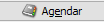
na tela principal do cadastro do contato.
O sistema irá abrir a tela da agenda para cadastro.
Observação: Para saber mais sobre a tela de agenda clique aqui ->
+ Saiba mais
REAGENDAMENTO SIMPLIFICADO
O SIGER® possui um recurso para reagendar ligações de uma forma simplificada.
Qual a diferença em relação ao reagendamento padrão?
Resposta: No reagendamento padrão, o usuário tem de manualmente informar os dados para a próxima agenda a ser criada a partir do contato. Já no reagendamento simplificado o sistema "pré-sugere" uma data/hora para o reagendamento.
Por exemplo: Operador ligou para o cliente e foi solicitado para "retornar em meia hora".
No modelo padrão, o operador vai ter que colocar vários dados na tela de agendamento (data, hora, tipo de movimento, validar o roteiro, etc) para simplesmente "retornar" em meia hora para o cliente.
Este procedimento nem sempre será o mais produtivo dependendo do cenário de uso e aplicação do sistema.
Já no modelo simplificado o sistema dará algumas opções "pré prontas" de horários e vai criar automaticamente o reagendamento sem que seja necessário o operador inserir muitos dados.
-
Habilitando o reagendamento simplificado
Para habilitar o reagentamento siplificado, siga os passos abaixo:
Acessar o menu 1.1-P (pode ser a partir de qualquer módulo do sistema)
Botão

Acessar o botão
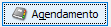
No campo "Reagendamento simplificado" trocar de 2-Não para 1-Aceita janela ou 3-Aceita aba
Vide abaixo:
Também existe um botão
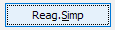
que indicará quais as informações adicionais o usuário poderá inserir ao efetuar um novo reagendamento.
Detalhamento dos campos:
"Aceita horário": Define se no reagendamento vai aceitar apenas horário da agenda ou se vai aceita apenas horário preferencial ou ambos.
"Aceita Tipo de Movimento": Aceita código do tipo de movimento na janela de ragendamento simplificado? Para saber mais sobre os tipos de movimento clique aqui ->
+ Saiba mais"Aceita assunto": Se aceita assunto (campo texto) no reagendamento
"Aceita operador": Se aceita operador (código) no reagendamento
Qual a diferença entre "1-Aceita Janela" e "3-Aceita Aba" ?
Resposta: "1-Aceita Janela" irá abrir uma janela nova com as opções do reagendamento simplificado.
Porém atentar: Para que a opção "1-Aceita Janela" funcione o campo "Obriga inclusão de agenda ao encerrar atendimento" deve estar com conteúdo diferente de 2-Não
Exemplo:
Com essa configuração, ao concluir o registro do contato o sistema sempre irá solicitar
Ao clicar em <Sim>
Sistema irá abrir uma janela para reagendar.
Já a opção "3-Aceita aba" cria uma aba no próprio contato de onde é possível efetuar o reagendamento.
Esta opção vai exibir periodicidades "pré-definidas" onde o operador poderá apenas dar um duplo clique encima das mesmas. também sendo possível editar os dados pré-carregados em um conjunto de campos mais a direita.
Vide abaixo:
Então, por exemplo, se o cliente pedir para ligar em 1 dia bastará dar um duplo clique na opção correspondente.
Ao salvar o contato "atual" o sistema automaticamente já criará um novo agendamento para o período de 1 dia a decorrer da data/hora atual.